Podstawowa funkcjonalność
Wprowadzenie
Moduł rozrachunki dostarcza obszernej informacji na temat stanu należności i zobowiązań , jak również pozwala na analizę wiarygodności finansowej kontrahenta oraz drukowanie wszelkiego rodzaju monitów.
Z tego poziomu możemy również rozliczać rozrachunki, dokonywać kompensat, tworzyć i księgować noty odsetkowe oraz dokumenty różnic kursowych, wreszcie – drukować i ewidencjonować przelewy.
Programy Wapro Fakir Finanse i księgowość i Wapro Mag Sprzedaż i magazyn, użytkujące tę samą bazę danych, mogą pracować w trybie współdzielenia rozrachunków. Oznacza to, że rozrachunki zakładane w obu tych systemach są zapisywane fizycznie w tych samych strukturach danych i widziane przez oba systemy bezpośrednio po ich wprowadzeniu. Możliwe jest też rozliczanie rozrachunków założonych w bliźniaczym systemie nawet jeśli jeszcze nie zaimportowano dokumentów, na podstawie których te rozrachunki zostały założone.
Przeglądanie
Przeglądanie rozrachunków jest możliwe po wybraniu z menu głównego programu polecenie Rozrachunki / Przeglądanie. Na ekranie pojawia się uniwersalne okno przeglądania rozrachunków.
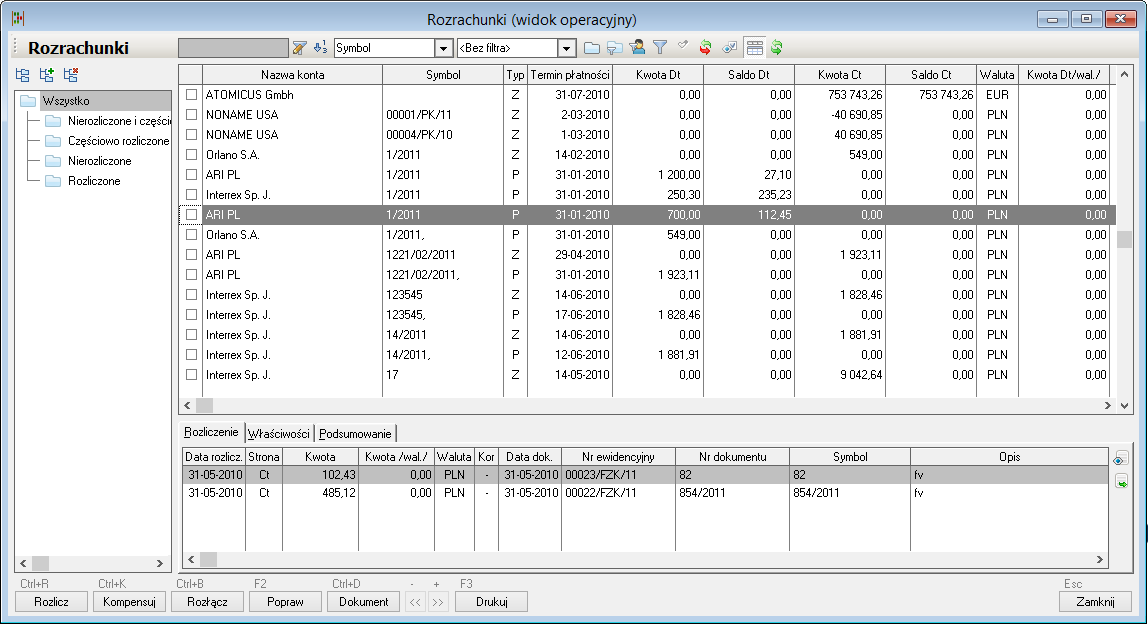
Z lewej strony okna mamy typowe drzewo filtrów, które zostało dokładnie omówione w części wstępnej, przy omawianiu ogólnych zasad obsługi typowych okien w programie. W oknie głównym wyświetlane są informacje na temat kolejnych rozrachunków. W szczególności mamy tutaj następujące dane:
Nazwa konta – nazwa konta rozrachunkowego (z reguły odpowiadająca nazwie kontrahenta) Nr konta – nr konta rozrachunkowego Data założenia – data założenia rozrachunku Typ – typ rozrachunku (należność/zobowiązanie/płatność) Kwota/Saldo Dt – w zależności od wybranego widoku kwotę rozrachunku lub saldo jakie zostało do rozliczenia po stronie debetowej Kwota/Saldo Ct - w zależności od wybranego widoku kwotę rozrachunku lub saldo jakie zostało do rozliczenia po stronie kredytowej Waluta – waluta w jakiej prowadzony jest rozrachunek Kwota/Saldo Dt /wal/ – w zależności od wybranego widoku kwotę rozrachunku lub saldo w walucie obcej jakie zostało do rozliczenia po stronie debetowej Kwota/Saldo Ct /wal/ - w zależności od wybranego widoku kwotę rozrachunku lub saldo w walucie obcej jakie zostało do rozliczenia po stronie kredytowej Termin płatności – termin płatności dla rozrachunku Kor – czy rozrachunek powstał z dokumentu typu korekta Rozl – czy rozrachunek rozliczony Opis – opis rozrachunku Nr dokumentu – symbol dokumentu zakładającego rozrachunek Data dokumentu – data dokumentu zakładającego rozrachunek Nr ewidencyjny– nr ewidencyjny dokumentu z którego powstał rozrachunek Data księgowania– data księgowania dokumentu, z którego powstał rozrachunek
Oczywiście istnieje możliwość (jak w we wszystkich ważniejszych oknach) samodzielnego skonfigurowania ilości i kolejności wyświetlanych kolumn przy pomocy polecenia Konfiguracja kolumn dostępnego z menu kontekstowego na prawy klawisz myszy.
W dolnej części okna wyświetlane są dodatkowe informacje w trzech niezależnych grupach (zakładkach), zawierające odpowiednio:
Zakładka Rozliczenie - informacje o rozliczeniu danego rozrachunku. Zakładka ta zawiera następujące informacje, dotyczące zapisów, którymi rozliczono bieżący rozrachunek:
- Data rozlicz. – data rozliczenia rozrachunku podanym zapisem
- Strona – strona po której pojawił się zapis rozliczający na koncie rozrachunkowym
- Kwota – kwota rozliczenia
- Kwota /wal/ – kwota w walucie
- Waluta – waluta w której dokonano zapisu
- Kor – czy zapis pochodzi z dokumentu typu korekta
- Data dok. – data dokumentu z którego pochodzi zapis rozliczający
- Nr dokumentu – numer własny dokumentu z którego pochodzi zapis rozliczający
- Symbol – symbol rozrachunku z którego pochodzi zapis rozliczający
Zapisy w dolnej części okna pojawiają się wyłącznie w przypadku rozrachunków częściowo lub całkowicie rozliczonych. Obowiązuje przy tym symetria, tzn. jeśli rozrachunek założony z faktury FV rozliczymy wyciągiem bankowym WB, to przeglądając rozrachunek FV w dolnej części ekranu otrzymamy kwotę rozliczenia z zaznaczeniem, że pochodzi z dokumentu WB, zaś przeglądając płatność WB – informację, że dotyczyła ona dokumentu FV.
UwagaZ prawej strony zakładki Rozliczenie znajdują się przyciski umożliwiające szybkie przejście do dokumentu lub rozrachunku związanego z zapisem znajdującym się na tej zakładce. W tej sposób możemy szybko podejrzeć szczegóły dokumentu (rozrachunku), którym rozliczany jest nasz główny zapis.
Zakładka Właściwości- dodatkowe informacje dotyczące bieżącego rozrachunku
Zakładka Podsumowanie- podsumowanie rozrachunków wyświetlonych/zaznaczonych w oknie przeglądania
Widok operacyjny a widok księgowy
W przypadku gdy program Wapro Fakir Finanse i księgowość pracuje na wspólnej bazie z programem Wapro Mag Sprzedaż i magazyn w trybie współdzielenia rozrachunków, wówczas mamy możliwość przeglądania danych w jednym z dwóch trybów:
- widok operacyjny - pokazuje wszystkie rozrachunki, zarówno założone w programie Wapro Fakir Finanse i księgowość, jak i w programie Wapro Mag Sprzedaż i magazyn, nawet jeśli dokumenty, na podstawie których utworzono rozrachunki nie zostały jeszcze zaimportowane do systemu FK. Ponadto w tym widoku wyświetlane jest aktualne saldo rozrachunków z uwzględnieniem wszystkich rozliczeń, niezależnie od tego, w którym systemie były one dokonane. Saldo rozrachunku uwzględnia także te rozliczenia, które wynikają z dokumentów wprowadzonych do programu Wapro Fakir Finanse i księgowość, a jeszcze nie zaimportowanych do systemu finansowo-księgowego.Ten widok służy do wykonywania bieżących operacji na rozrachunkach, przede wszystkim do ich rozliczania.
- widok księgowy - pokazuje tylko te rozrachunki, dla których istnieją w programie Wapro Fakir Finanse i księgowość odpowiadające im dekrety na kontach rozrachunkowych. Oznacza to, że rozrachunek wprowadzony w programie Wapro Fakir Finanse i księgowość nie będzie widziany w tym widoku do czasu, dopóki nie zostanie zaimportowany dokument, na podstawie którego ten rozrachunek powstał. Widok ten wykorzystywany jest do analiz rozrachunków w ujęciu księgowym. W tym widoku nie są dostępne takie operacje jak rozliczanie czy rozłączanie rozrachunków.
Przełączanie się pomiędzy obydwoma widokami jest bardzo proste, wystarczy w tym celu wybrać odpowiedni przycisk z paska narzędzi okna lub wcisnąć kombinację klawiszy [Ctrl+W].
Filtrowanie z wykorzystaniem formatki filtrującej
Poza typowym filtrem na drzewie, w oknie przeglądania rozrachunków można używać predefiniowanego filtru wg formularza (F8)
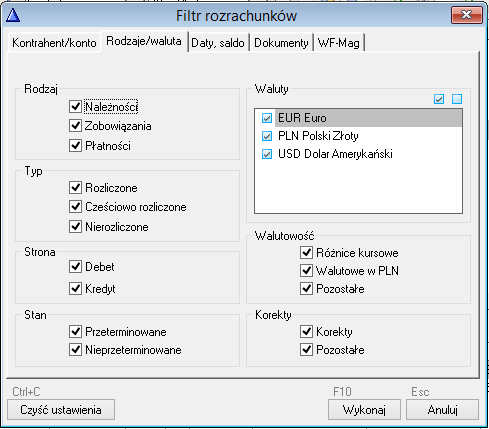
Formularz ten został wzbogacony o możliwość filtrowania z wykorzystaniem tzw. wielokrotnego wyboru, np. wyświetlenia rozrachunków dla grupy wskazanych kontrahentów, czy pracowników. W tym celu należy:
- na zakładce Kontrahent/Konto formularza filtru wybrać odpowiednią kartotekę,
- wybrać opcję Wybrane z grupy Elementy kartoteki
- kliknąć na ikonkę z prawej strony pola wyboru elementu, w celu otwarcia okna zawierającego elementy odpowiedniej kartoteki
- zaznaczyć interesujące nas pozycje kartoteki i wybrać przycisk Wybierz
- uruchomić filtr przy pomocy polecenia Wykonaj
W przypadku kiedy na formularzu filtrów został wybrany konkretny element z danej kartoteki, lub konkretny numer konta, jest możliwość szybkiego przełączania się na kolejny element. Pozwala to np. na szybkie przełączanie się na rozrachunki dla kolejnych kontrahentów (wg nazwy) lub kont. Przełączanie odbywa się przy pomocy przycisków i > w oknie przeglądania rozrachunków albo odpowiadających ich klawiszy minus lub plus.
Szybkie filtry
Najczęściej stosowanymi filtrami na rozrachunkach są filtry dotyczące kont księgowych lub kontrahentów. Takie filtry możemy z powodzeniem zakładać z wykorzystaniem formularza filtrowania danych opisanego w poprzednim podrozdziale. Aby jednak przyspieszyć możliwość zakładania tego typu filtrów, do paska narzędzi okna dodano dwa dodatkowe przyciski, umożliwiające bezpośrednie filtrowanie danych wg tych kryteriów. Przyciskom tym odpowiadają określone skróty klawiaturowe:
- [Shift+F8] - szybki filtr wg kont
- [Ctrl+F8] - szybki filtr wg kontrahentów
Przeglądanie dokumentów źródłowych
Okno przeglądania rozrachunków umożliwia szybki i wygodny dostęp do dokumentu źródłowego, z którego powstał dany rozrachunek. W tym celu wystarczy skorzystać z przycisku Dokument znajdującego się w oknie przeglądania rozrachunków. Mamy możliwość zarówno podglądu jak i edycji dokumentu źródłowego związanego z aktualnie wybranym rozrachunkiem.
Istnieje także możliwość szybkiego otwarcia dokumentu źródłowego dla rozrachunku, który rozlicza bieżącą pozycję (występującego w stopce okna, w zakładce Rozliczenie. Wystarczy w tym celu wybrać odpowiedni przycisk z prawej strony zakładki.
Modyfikacja danych
Zapisy na rozrachunkach są bezpośrednio związane z zapisami na kontach rozrachunkowych, zaś te ostatnie pochodzą wprost z dokumentów źródłowych. Z tego powodu nie istnieje możliwość bezpośredniego poprawiania kwot w rozrachunkach, może to się odbyć wyłącznie w drodze poprawy lub korekty dokumentu źródłowego.
Możliwa jest jednak modyfikacja informacji, które nie mają bezpośredniego związku z zapisami na kontach, takich jak np. symbol rozrachunku, opis, czy data płatności. Odbywa się ona po wybraniu w oknie przeglądania rozrachunków przycisku Popraw (lub klawisza [F2]). Na ekranie otrzymamy wówczas okno umożliwiające edycję wybranych danych.
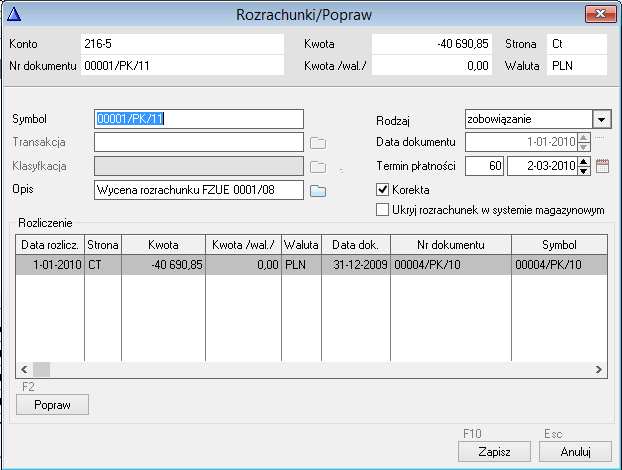
Możemy edytować następujące dane dotyczące rozrachunku:
- Symbol rozrachunku
- Opis
- Data założenia rozrachunku
- Termin płatności
- Rodzaj – należność, zobowiązanie, płatność
- Korekta - czy rozrachunek jest korektą
Dodatkowo, jeśli dla rozrachunku istnieją zapisy rozliczające, przy pomocy przycisku Popraw możemy zmodyfikować daty rozliczenia dla każdego takiego zapisu.
Rozliczanie
W celu rozliczenia danego rozrachunku należy po jego wskazaniu wybrać przycisk Rozlicz (lub wcisnąć kombinację [Ctrl+R] z klawiatury). Na ekranie pojawi się okno rozliczania rozrachunków, analogiczne jak w przypadku rozliczania rozrachunków na poziomie [rejestrowania dokumentów](abcde ...............................................).
Rozliczanie rozrachunków możliwe jest tylko w widoku operacyjnym (omówiony wyżej).
Zasady rozliczania rozrachunków są również takie same i zostały szczegółowo opisane przy okazji omawiania wprowadzania dokumentów.
Rozliczanie automatyczne
Wapro Fakir Finanse i księgowość potrafi także rozliczać jednocześnie większą liczbę rozrachunków. Odbywa się to w sposób w pełni automatyczny, zaś użytkownik ma możliwość sterowania tym procesem poprzez ustawienie odpowiednich parametrów rozliczenia.
Funkcja automatycznego rozliczania rozrachunku uaktywnia się w momencie kiedy przed wybraniem polecenia Rozlicz zaznaczymy jeden lub więcej rozrachunków. Na ekranie pojawi się wtedy okno parametrów rozliczania automatycznego:
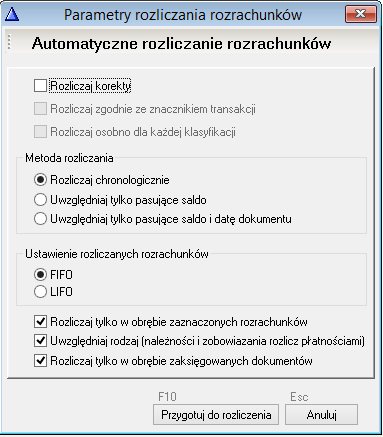
Znaczenie poszczególnych parametrów jest następujące:
- Rozliczaj korekty – w zależności od stanu zaznaczenia tej opcji program rozlicza lub nie korekty. W przypadku gdy opcja jest zaznaczona korekty rozliczane są w pierwszej kolejności (niezależnie od daty), a dopiero w drugiej kolejności następuje powiązanie należności/zobowiązań z zapłatami
- Rozliczaj zgodnie ze znacznikiem transakcji– zaznaczenie tej opcji powoduje, że rozliczane są ze sobą wyłącznie te rozrachunki, które mają identyczną wartość w polu Transakcja
- Rozliczaj osobno dla każdej klasyfikacji – w przypadku zaznaczenia tej opcji rozrachunki dzielone są na grupy zgodnie z wartością pola Klasyfikacja, a następnie rozliczane osobno w obrębie każdej grupy (zgodnie z ustawieniem pozostałych parametrów)
- Metoda rozliczania
- Rozliczaj chronologicznie – rozlicza rozrachunki zgodnie z datą ich założenia. Rozrachunki typu Należność/Zobowiązanie ustawiane są chronologicznie rosnąco lub malejąco (zgodnie z parametrem Ustawienie rozliczanych rozrachunków), a następnie kolejno rozliczane płatnościami. Płatności zawsze brane są od najstarszej.
- Uwzględniaj tylko pasujące saldo – rozlicza wyłącznie rozrachunki (spełniające pozostałe warunki), które mają identyczne saldo
- Uwzględniaj tylko pasujące saldo i datę założenia rozrachunku - rozlicza wyłącznie rozrachunki (spełniające pozostałe warunki), które mają identyczne saldo i datę założenia
Ustawienie rozliczanych rozrachunków
- FIFO – ustawia należności/zobowiązania do rozliczenia od najstarszych
- LIFO – ustawia należności/zobowiązania do rozliczenia od najmłodszych>
- Rozliczaj tylko w obrębie zaznaczonych rozrachunków– zaznaczenie tej opcji powoduje, że przy rozliczaniu danego rozrachunku brane są pod uwagę tylko te rozrachunki, które także są zaznaczone. Jej odznaczenie sprawia, że dla każdego zaznaczonego rozrachunku zapisy do rozliczenia wyszukiwane są w całej bazie. Upraszcza to proces rozliczania, gdyż można np. w niektórych sytuacjach wyszukać i zaznaczyć tylko faktury, a zapłaty zostaną odnalezione i rozliczone automatycznie.
Powyższe parametry działają łącznie. Po wybraniu przycisku Przygotuj do rozliczenia program przeanalizuje obszar wynikający z parametrów podanych w oknie i wyświetli informację o tym, w jaki sposób będą rozliczane rozrachunki:
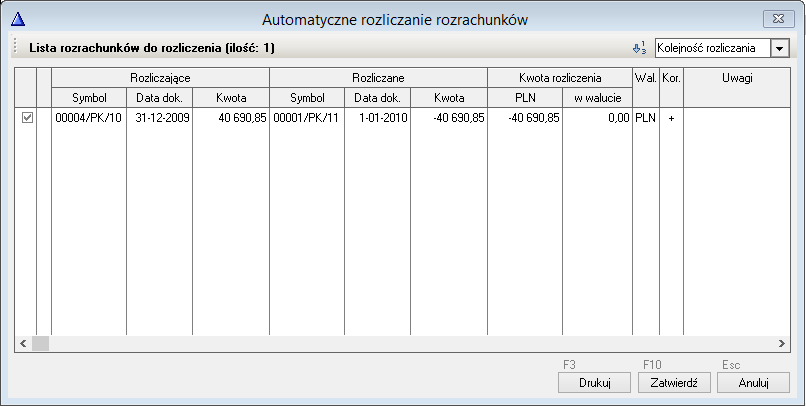
W każdym wierszu mamy informację na temat pary rozrachunków oraz kwoty na jaką zostaną one rozliczone. Możemy zrezygnować z rozliczania jednej lub wielu par odznaczając je na liście (w pierwszej kolumnie okna przeglądarki). Po wykonaniu rozliczenia zostanie wyświetlone identyczne okno, przy czym jeśli dana para rozrachunków z jakichś powodów nie mogła być rozliczona, informacja o tym pojawi w polu Uwagi.
Kompensata
Program Wapro Fakir Finanse i księgowość pozwala (poza możliwością rozliczenia rozrachunków) na dokonanie wzajemnej kompensaty należności i zobowiązań lub dwóch płatności, w ramach tego samego kontrahenta.
W tym celu w oknie przeglądania rozrachunków należy wskazać jeden z zapisów, który ma zostać skompensowany i wybrać przycisk Kompensuj (lub kombinację [Ctrl+K] z klawiatury). Na ekranie pojawi się okno zawierające rozrachunki które mogą być skompensowane z wybranym, analogiczne do okna rozliczania rozrachunków.
Kwalifikacja zapisów do kompensaty odbywa się wg następujących kryteriów:
- Zapisy muszą dotyczyć tego samego kontrahenta;
- Salda rozrachunków muszą być po przeciwnych stronach;
- Kompensata odbywa się wyłącznie w ramach waluty PLN; automatyczna kompensata walutowa nie jest możliwa - można dokonać takiej kompensaty ręcznie, tworząc samodzielnie odpowiedni dokument PK;
- Kompensować można wyłącznie rozrachunki nierozliczone lub częściowo rozliczone (posiadające niezerowe saldo);
W ramach kompensaty zostaje utworzony dodatkowy dokument, który rozlicza skompensowane rozrachunki. W zależności od ustawienia dokument ten bądź jest tworzony automatycznie w oparciu o dane zawarte w parametrach systemu, bądź na ekranie pojawia się okienko umożliwiające wpisanie informacji niezbędnych do założenia dokumentu kompensaty (poszczególne pola są domyślnie wypełnione wartościami podanymi w parametrach globalnych firmy). Dodatkowo, na życzenie użytkownika może zostać wydrukowany dokument kompensaty, pod warunkiem że w parametrach użytkownika załączono parametr Automatyczne drukowanie dokumentu kompensaty.
Dokument kompensaty można także wydrukować z poziomu przeglądania dokumentów stojąc na dokumencie kompensaty i wybierając polecenie Drukuj i wydruk Kompensata rozrachunków. W przypadku gdy bieżący dokument nie jest dokumentem kompensaty, program wyświetli komunikat o braku danych do wydruku.
Propozycja kompensaty
Przed skompensowaniem rozrachunków firma powinna otrzymać od swojego kontrahenta zgodę na wykonanie tego typu operacji. Aby to było możliwe konieczne jest wysłanie do kontrahenta stosownego dokumentu, tzw. propozycji kompensaty.
Z poziomu programu Wapro Fakir Finanse i księgowość możliwe jest przygotowanie i wydrukowanie takiego dokumentu. W tym celu należy ustawić się na jednym z kompensowanych dokumentów, wybrać przycisk Kompensuj, następnie wybrać rozrachunki, które mają być skompensowane z bieżącym i wstawić odpowiednie kwoty (identycznie jak przy operacji kompensaty). Następnie zamiast wybrać przycisk Zapisz wybieramy przycisk Drukuj w celu wydrukowania propozycji kompensaty i zamykamy okno przyciskiem Anuluj.
Rozłączanie rozliczonych rozrachunków
Z poziomu przeglądania rozrachunków istnieje także możliwość rozłączenia rozliczonych zapisów. W tym celu należy wskazać jeden z rozliczonych rozrachunków i wybrać przycisk Rozłącz (lub kombinację [Ctrl+R] z klawiatury). Jeśli z rozrachunkiem związany jest tylko jeden zapis rozliczający, zostanie on odłączony automatycznie. Jeśli zaś takich zapisów jest więcej, na ekranie pojawi się okno zawierające listę tych zapisów:

Należy zaznaczyć te zapisy, które mają być odłączone i wybrać przycisk Rozłącz (lub klawisz [F10]). Odpowiednie zapisy rozliczające zostaną usunięte zarówno z rozrachunku wybranego, jak i tego, który rozliczał nasz zapis, wraz z automatyczną korektą salda i (ewentualnie) znacznika rozliczenia.
Przy rozłączaniu rozrachunków walutowych należy zwrócić uwagę na zapisy powstałe z dokumentów różnic kursowych.
Możliwe jest także grupowe rozłączanie rozrachunków. Wystarczy w tym celu zaznaczyć określone rozrachunki i wybrać przycisk Rozłącz. W takim przypadku zostaną rozłączone wszystkie rozliczenia związane ze wskazanymi rozrachunkami, dlatego polecenie to powinno być stosowane bardzo ostrożnie.
Weryfikacja numerów rachunków bankowych w kartotece rozrachunków
Automatyczna weryfikacja na wykazie podatników VAT udostępnionym przez MF jest usługą subskrypcyjną.
Weryfikacja numerów rachunków bankowych kontrahentów w wykazie podatników VAT udostępnionym przez Ministerstwo Finansów, możliwa jest do przeprowadzenia dla wybranych przelewów własnych czyli pozycji prostych oraz zbiorczych dokumentów finansowych, w których konto rozrachunkowe kontrahenta znajduje się po stronie WN / Dt dekretu.
Opis rejestrowania wybranych numerów rachunków bankowych kontrahentów w wyciągach bankowych znajduje się w punkcie: [Wprowadzanie pozycji dokumentu](abcde ................................................).
Po zarejestrowaniu wyciągów bankowych numery rachunków bankowych zapisane zostaną w rozrachunkach. Na przykład:
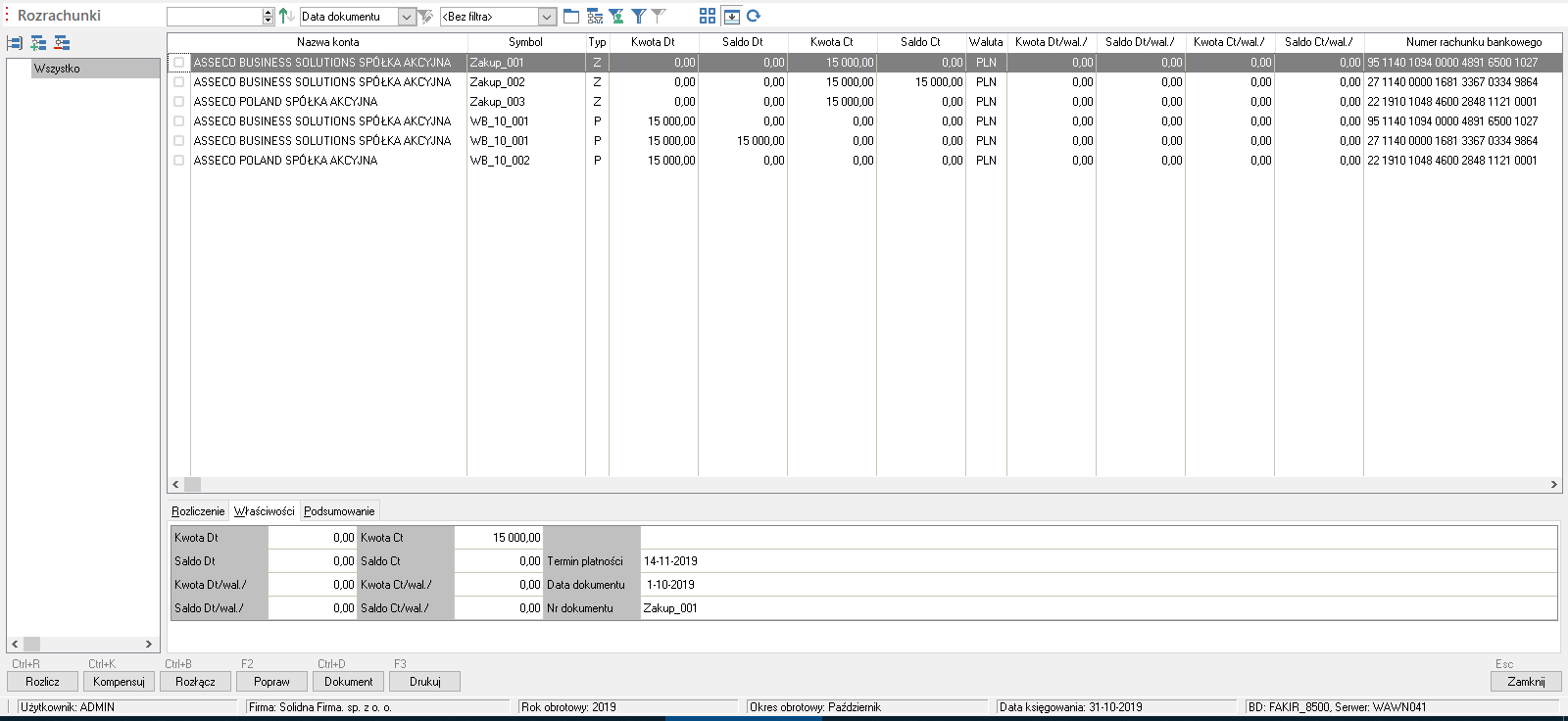
NRB transakcji rozliczeń zakupu zarejestrowanego w rozrachunkach nie można edytować. Zarejestrowany NRB jest tylko do odczytu. Zmiana jest możliwa wyłącznie w dokumencie finansowym, w którym rozrachunek został utworzony.
Dla ułatwienia procesu weryfikacji NRB kontrahenta, w oknie przeglądarce rozrachunków, na drzewie filtrów można dodać automatycznie odpowiednie gałęzie filtrowania. Poniżej przykład:
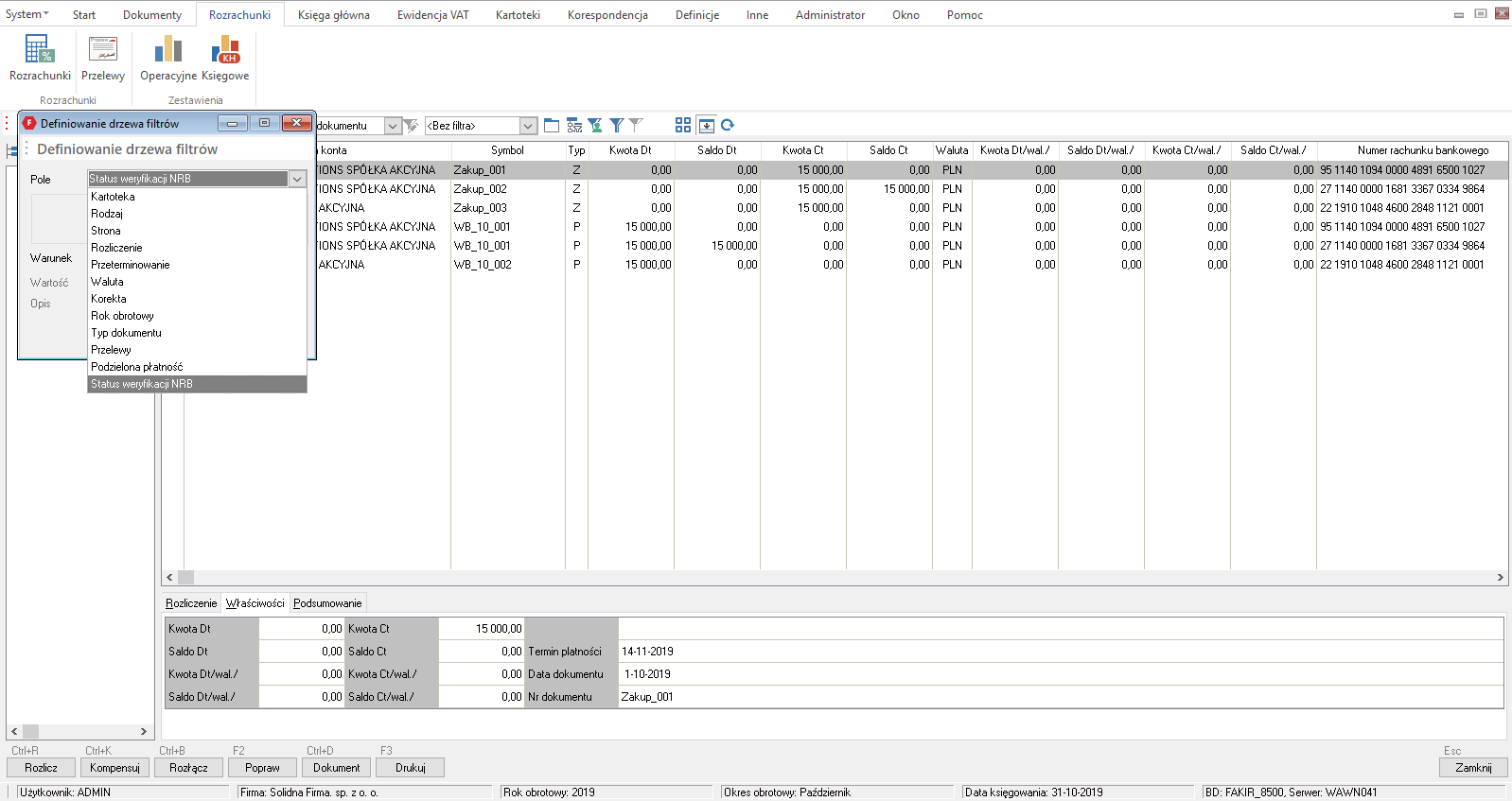
Po dodaniu wyżej wymienionych gałęzi i wybraniu filtra NRB niezweryfikowany, na liście rozrachunków wyświetlone zostaną wszystkie rozrachunki o statusie Niezweryfikowane.
Status NRB widoczny jest na liście rozrachunków w formie graficzno - tekstowej, przykład poniżej:
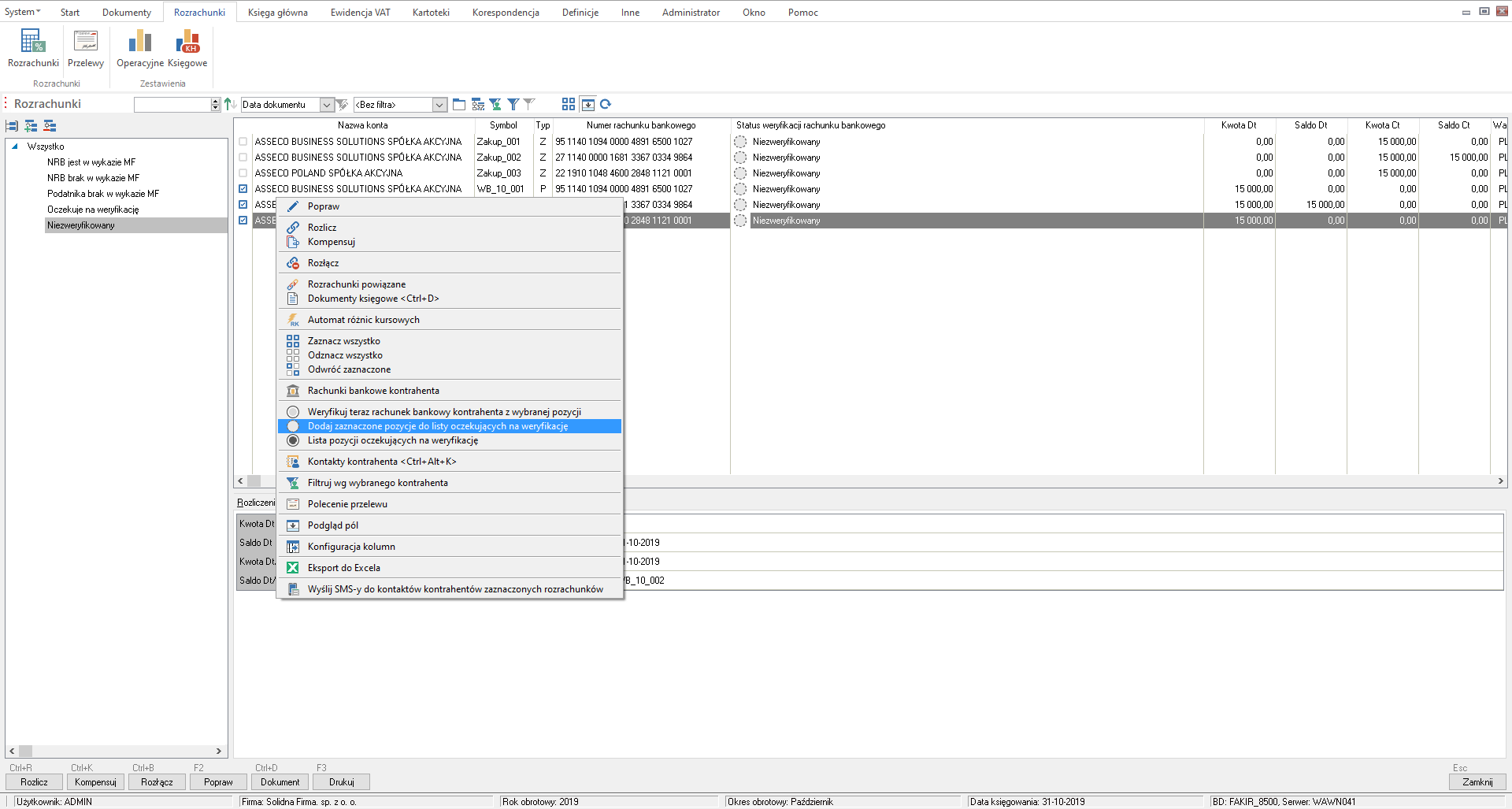
Z kartoteki rozrachunków weryfikację NRB można przeprowadzić na dwa sposoby:
Bez wykorzystania bufora zleceń weryfikacji - opcja menu podręcznego Weryfikuj teraz numer rachunku kontrahenta z wybranej pozycji. Opcja przeznaczona do natychmiastowego wysłania jednego zapytania o jeden NRB na serwer MF dla jednej zaznaczonej pozycji na liście. W sytuacji, jeżeli na serwerach MF włączone będzie ograniczenie ilości wysłanych zapytań, wysłanie zapytania o jeden NRB zmniejszy limit możliwych do wysłania zapytań na dobę o jeden.
Z wykorzystaniem bufora zleceń weryfikacji - opcja menu podręcznego Dodaj zaznaczone pozycje do listy oczekujących na weryfikację. Opcja przeznaczona do zapisania zleceń weryfikacji w buforze listy zleceń weryfikacji podatników VAT, dla zaznaczonych pozycji na liście kartoteki rozrachunków i po zebraniu większej ilości zleceń wysłanie zapytań na serwer MF. Bufor grupuje po 30 zleceń weryfikacji NRB w jednym wysyłanym pytaniu. W sytuacji, jeżeli na serwerach MF włączone będzie ograniczenie ilości wysłanych zapytań, wysłanie 30 zleceń weryfikacji NRB zmniejszy limit możliwych do wysłania zapytań a dobę o jeden.
Działanie bufora listy zleceń weryfikacji podatników VAT opisane jest w punkcie: Bufor zleceń weryfikacji kontrahentów na wykazie podatników VAT.
InformacjaOpcja Dodaj zaznaczone pozycje do listy oczekujących na weryfikację działa we wszystkich wariantach programu ale wysyłanie zleceń weryfikacji za pośrednictwem bufora dostępne jest jedynie w wariantach: BIURO, BIURO PLUS, PRESTIŻ i BUDŻET.
Program rejestruje wszystkie odpowiedzi wykazu podatników VAT na wysłane zapytania w bazie danych, w związku z tym jeżeli w bazie danych znajduje się już informacja o statusie NRB na wybrany dzień, zostanie on wyświetlony natychmiast, bez konieczności wysyłania zapytania. Na przykład wysyłając na ten sam NRB kontrahenta kilku przelewów wymagających weryfikacji jednego dnia, zapytanie na serwer MF wysłane zostanie tylko jeden raz.
Po użyciu opcji natychmiastowej weryfikacji zaznaczonej pozycji z listy rozrachunków, po uzyskaniu odpowiedzi zaznaczona pozycja zniknie z gałęzi NRB niezweryfikowany i znajdzie się w jednej z gałęzi: Pozytywna weryfikacja NRB lub Negatywna weryfikacja NRB listy rozrachunków.
Poniżej zaprezentowany zostanie efekt użycia opcji korzystającej z pośrednictwa Bufor zleceń weryfikacji kontrahentów na wykazie podatników VAT. Po jej uruchomieniu zlecenia zapisane zostaną w buforze a pozycje rozrachunków widoczne będą w gałęzi NRB oczekuje na weryfikację. Przykład poniżej:
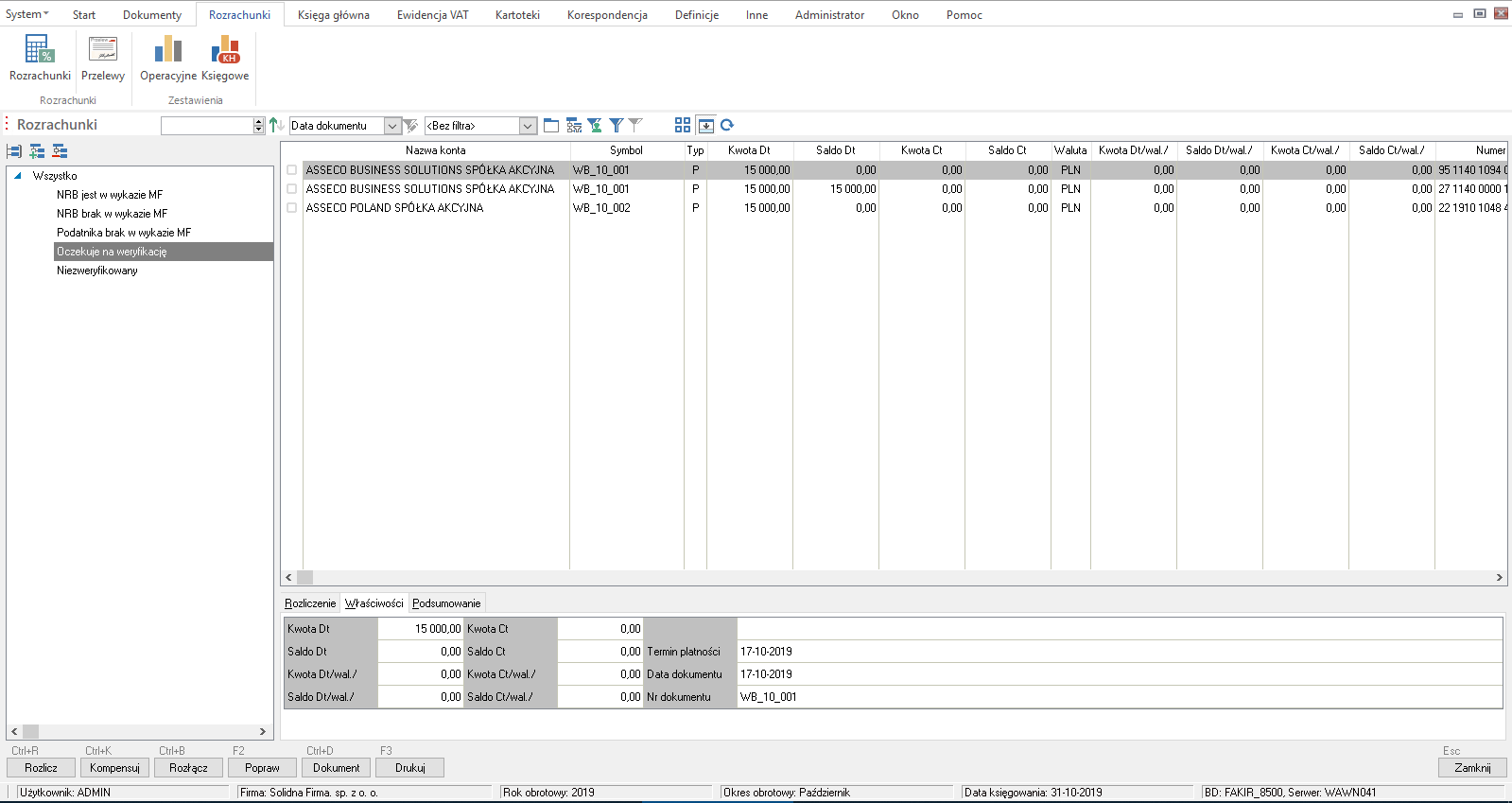
Po wysłaniu zapytania z bufora i uzyskaniu odpowiedzi pozycje widoczne w gałęzi NRB oczekuje na weryfikację i znajdą się odpowiednio do uzyskanych odpowiedzi w jednej z gałęzi: Pozytywna weryfikacja NRB lub Negatywna weryfikacja NRB listy rozrachunków.
Po uruchomieniu opcji Dodaj zaznaczone pozycje do listy oczekujących na weryfikację, zaznaczone pozycje przeniesione zostaną do gałęzi NRB oczekuje na weryfikację drzewa wyboru w oknie kartoteki rozrachunków. Usunięcie odpowiednich, zapisanych w buforze zleceń wysyłki pozycji spowoduje, że oczekujące na weryfikację pozycje zmienią status i znajdą się ponownie w gałęzi NRB niezweryfikowane.
Poniżej lista graficznych statusów NRB, które mogą zostać wyświetlone na liście rozrachunków:
Wykaz ikon statusów numeru rachunku bankowego
- Numer rachunku jest w wykazie podatników VAT Ministerstwa Finansów
- Numeru rachunku nie ma w wykazie podatników VAT Ministerstwa Finansów
- Numeru NIP podatnika nie ma w wykazie podatników VAT Ministerstwa Finansów
- Oczekuje na weryfikację w wykazie podatników VAT Ministerstwa Finansów
Opis działania bufora Listy zleceń weryfikacji podatników VAT znajduje się w punkcie: Bufor zleceń weryfikacji kontrahentów na wykazie podatników VAT.